

如何在PS中修饰人物的眉毛是很多人想学会的,这都是对照片的细节的精修,我们一定可以通过相关的工具让这种美丽的效果更加的呈现出来。
打开一张人物的照片,注意头像部分要有着清晰的细节,打开图片后复制一下背景成为新的图层。

用套索工具选择两个眉毛部分,并用羽化的命令执行在自己选择的区域。
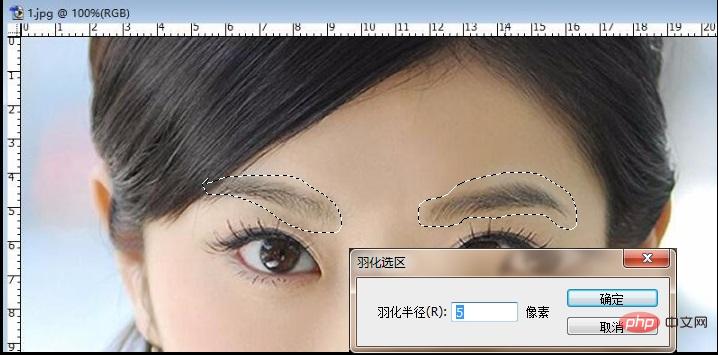
直接使用一个快捷键,这就是ctrl+j ,用了一下这个快捷键之后,你就会发现自己所选择的眉毛进入到了一个新的图层,把这个图层的混合模式变成正片叠底。
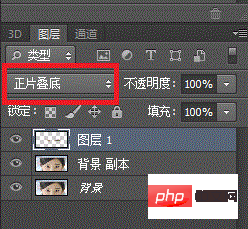
这个时候的照片看起来有一点点的黑,你就必须使用一个蒙版工具,一边按下alt键,一边点击图层面板下方的蒙版按钮,让图片中的眉毛区域变成正常的。
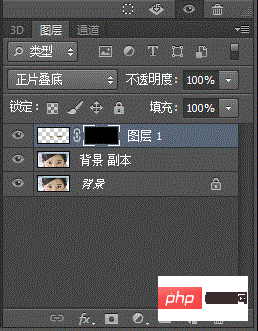
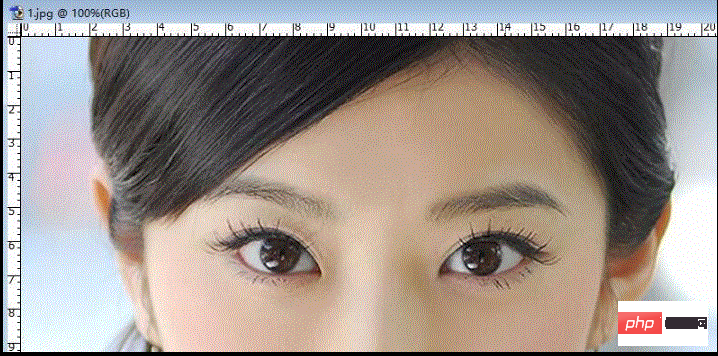
我们在这个时候选择画笔工具,对于画笔的大小与不透明度进行一定的设置,再轻轻的在眉毛上面进行涂抹,从而让黑色的眉毛渐渐展现出来。

更多PS相关技术文章,请访问PS教程栏目!
Atas ialah kandungan terperinci ps怎么画眉毛. Untuk maklumat lanjut, sila ikut artikel berkaitan lain di laman web China PHP!
 Bagaimana untuk melukis garis putus-putus dalam PS
Bagaimana untuk melukis garis putus-putus dalam PS
 ps padam kawasan yang dipilih
ps padam kawasan yang dipilih
 ps keluar kekunci pintasan skrin penuh
ps keluar kekunci pintasan skrin penuh
 kekunci pintasan baldi cat ps
kekunci pintasan baldi cat ps
 Bagaimana untuk mengubah saiz gambar dalam ps
Bagaimana untuk mengubah saiz gambar dalam ps
 Bagaimana untuk menukar warna berus PS
Bagaimana untuk menukar warna berus PS
 Bagaimana untuk menjadikan latar belakang telus dalam ps
Bagaimana untuk menjadikan latar belakang telus dalam ps
 ps laraskan kekunci pintasan tepi
ps laraskan kekunci pintasan tepi